Микрофон не ради у Скипе-у. Шта да радиш
Најчешћи проблем при комуникацији преко Скипе-а је неисправност са микрофоном. Можда једноставно не функционише или може доћи до проблема са звуком. Шта урадити ако микрофон не ради у Скипе-у - прочитајте даље.
Разлози за чињеницу да микрофон не ради, може бити пуно. Хајде да размотримо сваки разлог и решење које долази од овога.
Садржај
Микрофон је искључен
Најједноставнији разлог може бити моменат. Прво, проверите да ли је микрофон уопштено повезан са рачунаром, а жица која се креће није прекинута. Ако је све у реду, онда погледајте да ли звук улази у микрофон.
Да бисте то урадили, десним тастером миша на икону звучника у лежишту (доњи десни угао радне површине) и изаберите ставку са уређајима за снимање.
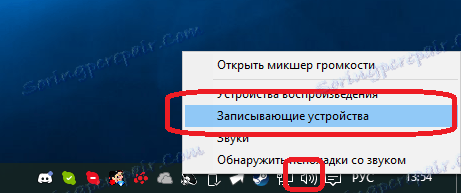
Отвара се прозор са подешавањима уређаја за снимање. Пронађите микрофон који користите. Ако је искључено (сива линија), затим десним тастером миша кликните на микрофон и укључите је.

Сада реци нешто у микрофон. Плоча са десне стране мора бити испуњена зеленом бојом.
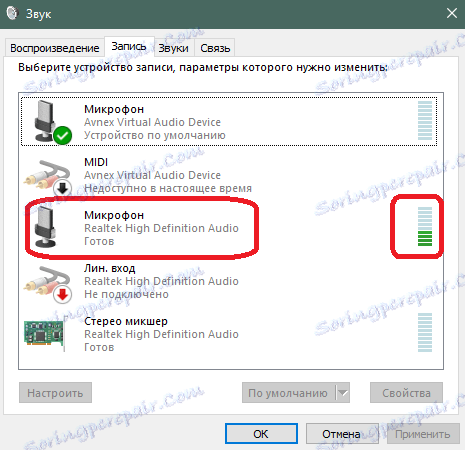
Ова трака треба да стигне барем средином, када говорите гласно. Ако нема трака или се подиже превише, онда је потребно повећати јачину звука микрофона. Да бисте то урадили, кликните десним тастером миша на линију помоћу микрофона и отворите његова својства.

Кликните на картицу Нивои. Овде морате померати клизаче за волумен на десно. Горњи клизач је одговоран за главну јачину микрофона. Ако овај клизач није довољан, можете померити клизач звука.
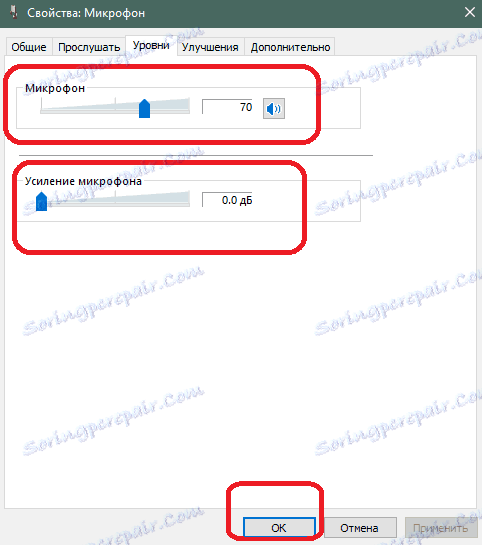
Сада морате проверити звук у самом Скипе-у. Позовите контакт Ецхо / Соунд Тест. Слушајте савет, а затим нешто рећи у микрофон.
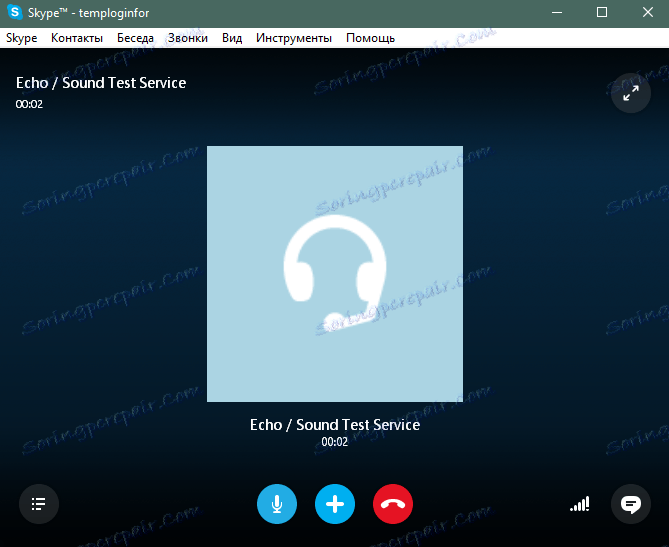
Ако добро чујете, онда је све у реду - можете започети комуникацију.
Ако нема звука, онда то није укључено у Скипе. Да бисте укључили, кликните на икону микрофона на дну екрана. Не треба га преклапати.
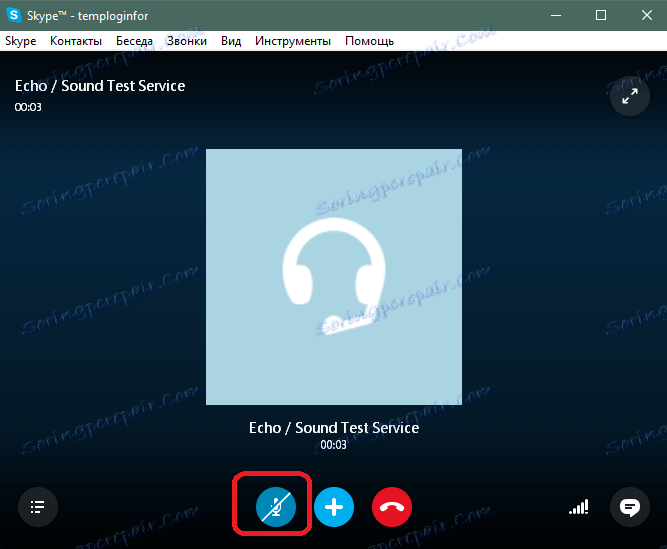
Ако после тога не чујете тестни позив, онда је проблем другачији.
Изабран је неважећи уређај
У Скипе-у постоји избор извора звука (микрофон). Подразумевано је постављен уређај, који се подразумевано бира у систему. Да бисте решили проблем звука, покушајте ручно изабрати микрофон. Да бисте то урадили, отворите Скипе подешавања (Алатке> Подешавања).
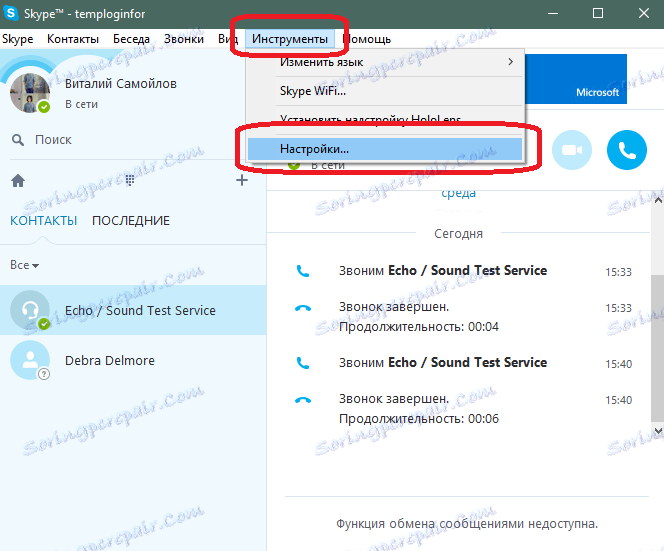
Сада идите на картицу "Аудио Сеттингс".
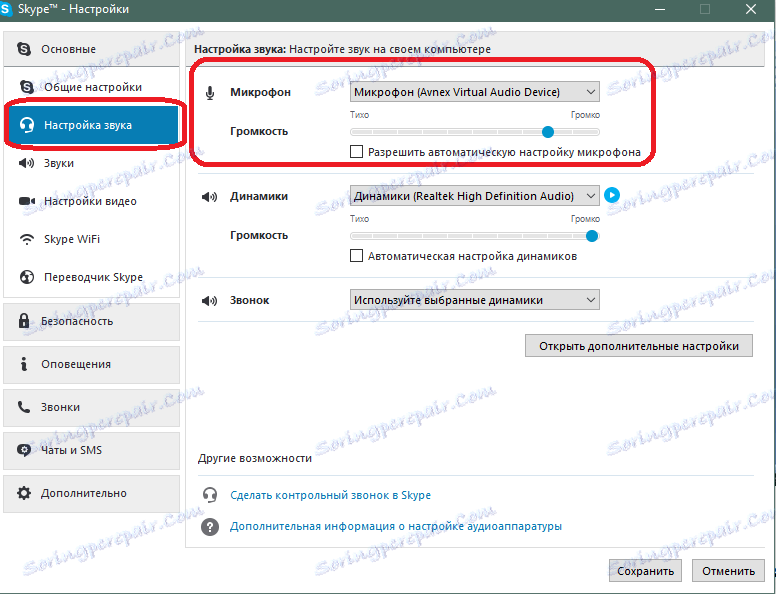
На врху је падајућа листа за одабир микрофона.
Изаберите уређај који користите као микрофон. На овом картици можете подесити и јачину звука микрофона и укључити аутоматско подешавање јачине звука. Након избора уређаја, кликните на дугме "Сачувај".
Проверите операцију. Ако то није помогло, пређите на следећу опцију.
Проблем са хардверским управљачким програмима
Ако нема звука у Скипе-у или приликом конфигурисања у Виндовс-у, онда је проблем у хардверу. Покушајте поново инсталирати управљачке програме за вашу матичну плочу или звучну картицу. Ово се може урадити ручно, или можете користити посебне програме да бисте аутоматски пронашли и инсталирали управљачке програме на рачунару. На пример, можете користити Снаппи Дривер Инсталлер.
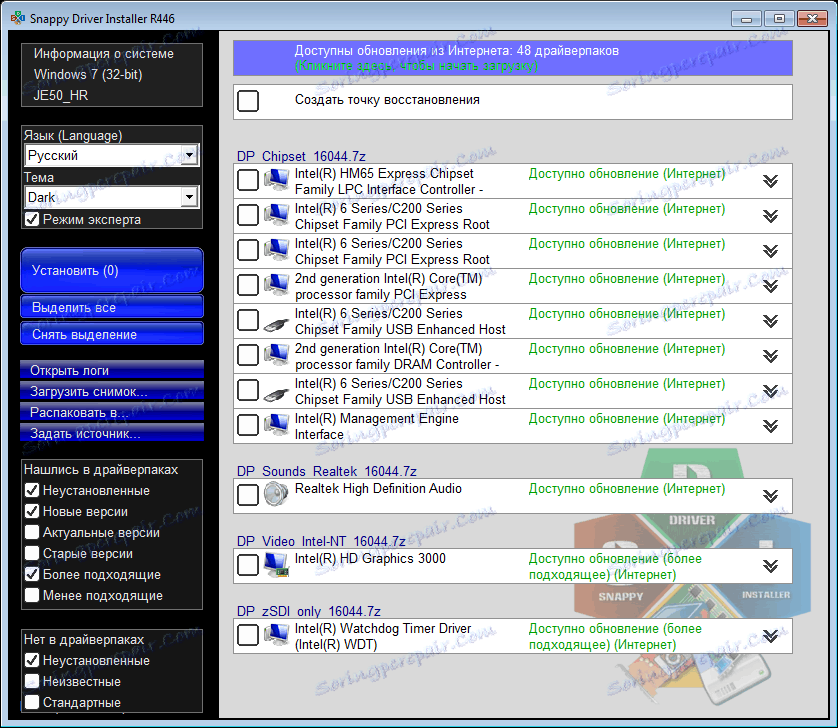
Лош квалитет звука
У случају да постоји звук, али његов квалитет је лош, можете предузети следеће мере.
Покушајте да ажурирате Скипе. Ова лекција ће вам помоћи у томе.
Такође, ако користите звучнике, а не слушалице, покушајте да звук звучника буде тиши. Може да створи ехо и мешање.
Као последње средство, купите нови микрофон, пошто ваш тренутни микрофон може бити лошег квалитета или сломљен.
Ови савети треба да вам помогну да решите проблем са недостатком звука из микрофона у Скипе-у. Након решавања проблема, можете наставити да уживате у комуникацији на Интернету са својим пријатељима.